Teknologi Bluetooth ialah teknologi wayarles yang membolehkan anda mendengar muzik semasa dalam perjalanan.Kami boleh menyambungkan komputer Windows 10 atau 8.1 atau 7 kepada pembesar suara wayarles, fon kepala, fon telinga, bar bunyi melalui rangkaian yang mudah digunakan ini.
Untuk membuat ini berfungsi, anda memerlukan perkakasan dan perisian.Kedua-dua peranti penghantaran dan penerimaan perlu mempunyai perkakasan Bluetooth.Jika anda menyambungkan peranti ini ke komputer atau komputer riba Windows, anda perlu mendayakannya terlebih dahulu.
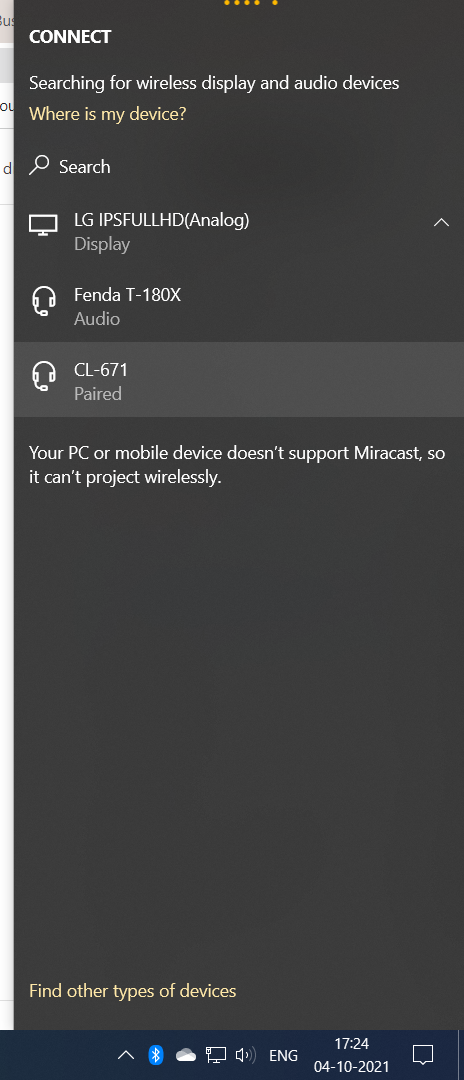
Contents [show]
- 1 masalah
- 2 penyelesaian
- 3 Semak kehadiran perkakasan bluetooth
- 4 Dayakan pilihan Bluetooth dalam Windows
- 5 Semak Pemacu Bluetooth - Windows Bluetooth Tidak Berfungsi
- 6 Betulkan Windows Bluetooth Tidak Berfungsi
- 7 Tetapkan set kepala bluetooth sebagai peranti main balik lalai
- 8 Dayakan penemuan bluetooth
- 9 pemacu bluetooth - kemas kini mereka
- 10 Selesaikan masalah Bluetooth dalam Windows 10 atau 8.1 atau 7
- 11 Mulakan semula perkhidmatan sokongan Bluetooth
- 12 kembali ke titik pemulihan sistem
- 13 Oh hai, selamat berkenalan.
masalah
- Ikon bluetooth tidak kelihatan dalam dulang sistem.
- Peranti wayarles yang diminta, seperti pembesar suara Bluetooth, tetikus, fon kepala, telefon bimbit, penjejak kecergasan, dsb., tidak akan berfungsi.
- Bluetooth dipasangkan tetapi terputus sambungan.
- Tiada pemandu yang sesuai ditemui.Perkakasan bluetooth terbina dalam tidak berfungsi.
- Penyesuai USB Bluetooth tidak dikenali.
penyelesaian
Sila semak senarai di bawah sebelum meneruskan dengan langkah terperinci.
- Adakah komputer riba anda mempunyai persediaan perkakasan dan perisian bluetooth?
- Jika tidak, adakah dongle USB bluetooth anda disambungkan ke komputer riba?
- Adakah Windows dan peranti Bluetooth berpasangan?
- Adakah anda memasang pemacu bluetooth untuk Windows 7?
- Adakah pemacu Bluetooth Windows 10 disokong?
- Adakah anda menyemak pemacu di tapak web pengeluar komputer riba anda?
- Adakah pemacu Microsoft sesuai untuk anda?
Jika Windows Bluetooth tidak berfungsi dalam 10 atau 8.1 atau 7, anda boleh mencuba penyelesaian ini.
Semak kehadiran perkakasan bluetooth
Kebanyakan komputer riba dan desktop Windows terkini mempunyai perkakasan Bluetooth terbina dalam.Untuk membetulkan isu di atas, anda perlu mendayakan kedua-duanyaperkakasan bluetoothdan perisian.
Biasanya, peluncur disediakan pada komputer riba untuk menogol pilihan Bluetooth.Lampu penunjuk yang sepadan kemudiannya akan menyala.

Untuk desktop atau komputer atau komputer riba yang lebih lama tanpa teknologi Bluetooth, anda perlu membeli penyesuai atau penyesuai USB Bluetooth.Ia membolehkan menghantar dan menerima isyarat wayarles.
Jika mana-mana bahagian perkakasan tiada, anda tidak akan dapat mendengar muzik atau menghantar isyarat bluetooth.
Dayakan pilihan Bluetooth dalam Windows
Jika tidak, buka tetapan Bluetooth.Ia berbeza dalam Windows 10 atau 8.1 atau 7.Ambil langkah yang sesuai untuk mendayakan pilihan ini.
Jika perkakasan Bluetooth didayakan dan tetapan perisian dihidupkan, anda seharusnya melihat ikon Bluetooth dalam dulang sistem.Ini menunjukkan bahawa kedua-dua langkah di atas dilakukan dengan sempurna dan berfungsi.
Semak Pemacu Bluetooth - Windows Bluetooth Tidak Berfungsi
- Buka Pengurus Peranti dalam Windows 10 atau 8.1 atau 7.Taip devmgmt.msc dalam kotak dialog Run (Win + R).
- Klik nama komputer untuk melihat semua peranti.
- Bahagian Bluetooth sepatutnya kelihatan.
- Di bawah ini, pemacu peranti bluetooth kelihatan.
Di bawah Bunyi, Rangkaian, anda juga akan menemui peranti Bluetooth disenaraikan.
Betulkan Windows Bluetooth Tidak Berfungsi
Jika dalam apa jua keadaan ikon biru bluetooth tidak kelihatan, pemacu peranti tidak kelihatan atau audio tidak dimainkan, cuba langkah penyelesaian masalah ini.Langkah-langkah ini diperincikan jika anda mempunyai dongle USB Bluetooth - perkara yang sama berlaku pada perkakasan Bluetooth terbina dalam.
- Putuskan sambungan dan sambung semula hab USB.
- Keluarkan penyesuai bluetooth yang disambungkan ke hab USB dan masukkan semula.
- Hidupkan suis soket USB.
- sebentar tadi,ikon bluetoothsepatutnya muncul dalam dulang sistem.
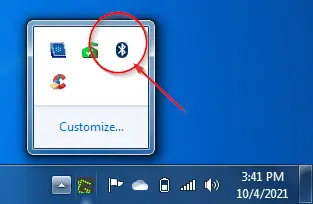
- klik kanan padanya, semuaPilihan Bluetoothsepatutnya kelihatan.
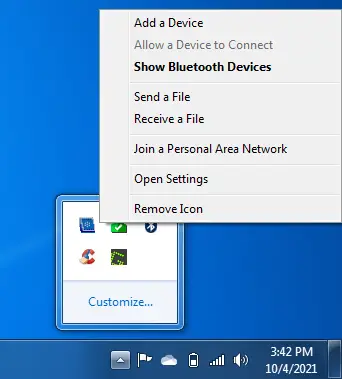
- Tambahkan pembesar suara bluetooth dan kliktunjukkan peranti bluetooth.
- Peranti Bluetooth harus kelihatan.
Anda juga boleh pergi kePanel Kawalan > Peranti dan Pencetak > Peranti Bluetooth. - Klik kanan pada ikon pembesar suara bluetooth dantetapan bunyi.
- Pilihan lain tersedia.
A. Operasi Lanjutan
B. penyelesaian masalah
C. padam peranti
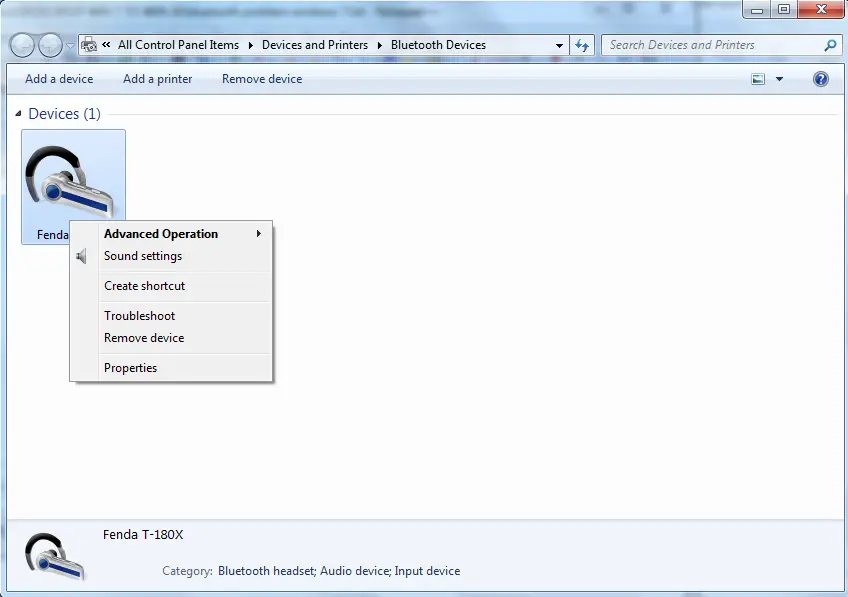
Tetapkan set kepala bluetooth sebagai peranti main balik lalai
- Tetingkap Sound Properties akan dibuka.
- Jika anda tidak mendengar muzik melalui pembesar suara bluetooth, peranti itu bukan peranti lalai.
- Klik kanan pada set kepala pembesar suara bluetooth atau ikon pembesar suara dan tetapkannya sebagai peranti lalai.
Anda juga boleh mencuba beberapa langkah penyelesaian masalah lain.
Cuba pilihan penyelesaian masalah yang dinyatakan sebelum ini.
Alih keluar peranti dan imbas peranti bluetooth sekali lagi. - 在di bawah operasi lanjutan, anda boleh menyambung ke peranti penyegerakan audio.
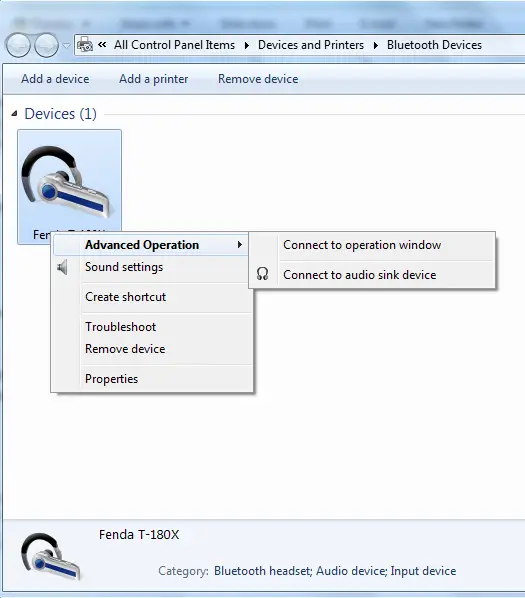
Klik kanan ikon pembesar suara bluetooth dan klikAtribut ".
Klik pada服務Tab.
Perkhidmatan Bluetooth berikut tersedia.
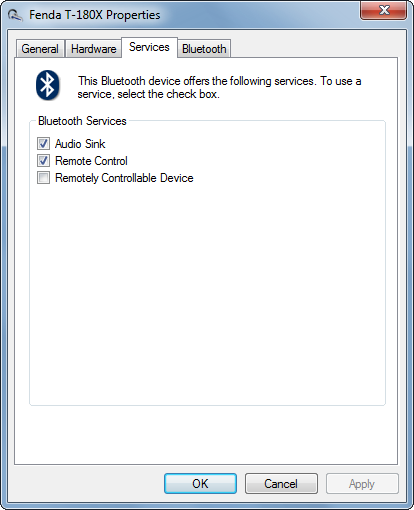
- penerima audio
- alat kawalan jauh
- Peranti kawalan jauh.
Nyahtanda setiap pilihan dan semak semula.Jika pemacu bluetooth tidak ada, ini mungkin memasangnya.
Peranti set kepala Bluetooth dalam tetingkap Sound Properties kini sepatutnya mempunyai peranti main balik lalai.
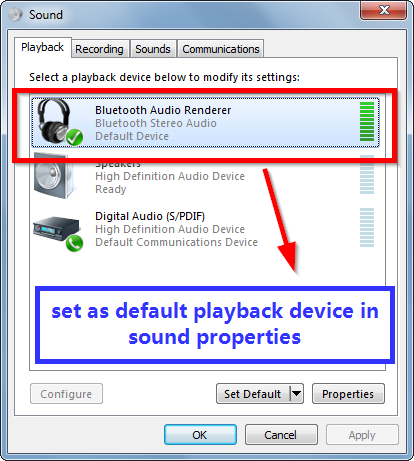
Tetapkannya sebagai lalai.
Dayakan penemuan bluetooth
Anda boleh menyemak pilihan ini jika komputer Windows anda menyokong perkakasan dan perisian Bluetooth, tetapi tidak boleh menyambung ke peranti Bluetooth lain seperti pembesar suara, fon kepala, telefon pintar, bar bunyi, papan kekunci, tetikus, dsb.
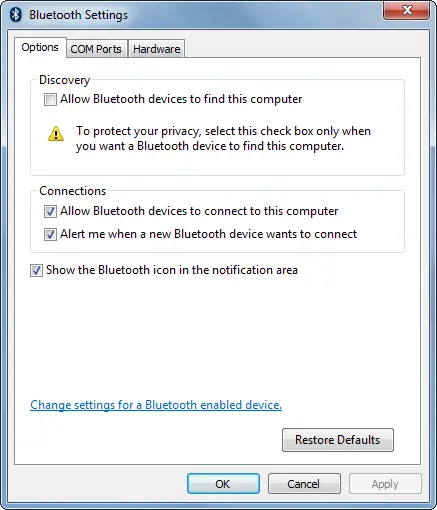
pemacu bluetooth - kemas kini mereka
- Jika anda telah lama menggunakan pemacu versi Bluetooth yang lebih lama, sudah tiba masanya untuk mengemas kini Windows 10.
- Malah dalam Windows 7, beberapa penyesuai perlu dikemas kini.Peranti terbina dalam juga memerlukan kemas kini terkini.
- Klik kanan peranti Bluetooth dalam Pengurus Peranti dan klik Kemas Kini Perisian Pemacu.
- Biarkan Windows mencari dan mengemas kini pemacu secara automatik.
- Jika itu tidak membantu, anda boleh mencuba alat kemas kini pemacu seperti CCleaner, DriverEasy, DriverBooster, dll.
- Sebagai langkah terakhir, anda boleh mengemas kininya secara manual kepada pemacu Microsoft.
Selesaikan masalah Bluetooth dalam Windows 10 atau 8.1 atau 7
Dalam sesetengah kes, kami tidak dapat mengenal pasti isu sambungan bluetooth.
Cuba jalankan penyelesai masalah Bluetooth lalai yang tersedia dalam Windows 7 atau 10.
Ia akan berjalan secara automatik.Berhenti, mulakan semula beberapa perkhidmatan.
Ia juga boleh menyahpasang penyesuai bluetooth dan memasangnya semula.
Periksa semula sama ada anda boleh mendengar audio daripada pembesar suara bluetooth.
Mulakan semula perkhidmatan sokongan Bluetooth
Tekan kekunci Win + R serentak dan masukkan services.msc.
Dalam tetingkap Perkhidmatan, cari perkhidmatan Perkhidmatan Sokongan Bluetooth.
mulakan semula.berhenti dan mula.
Ia sepatutnya membetulkan beberapa isu sambungan bluetooth.
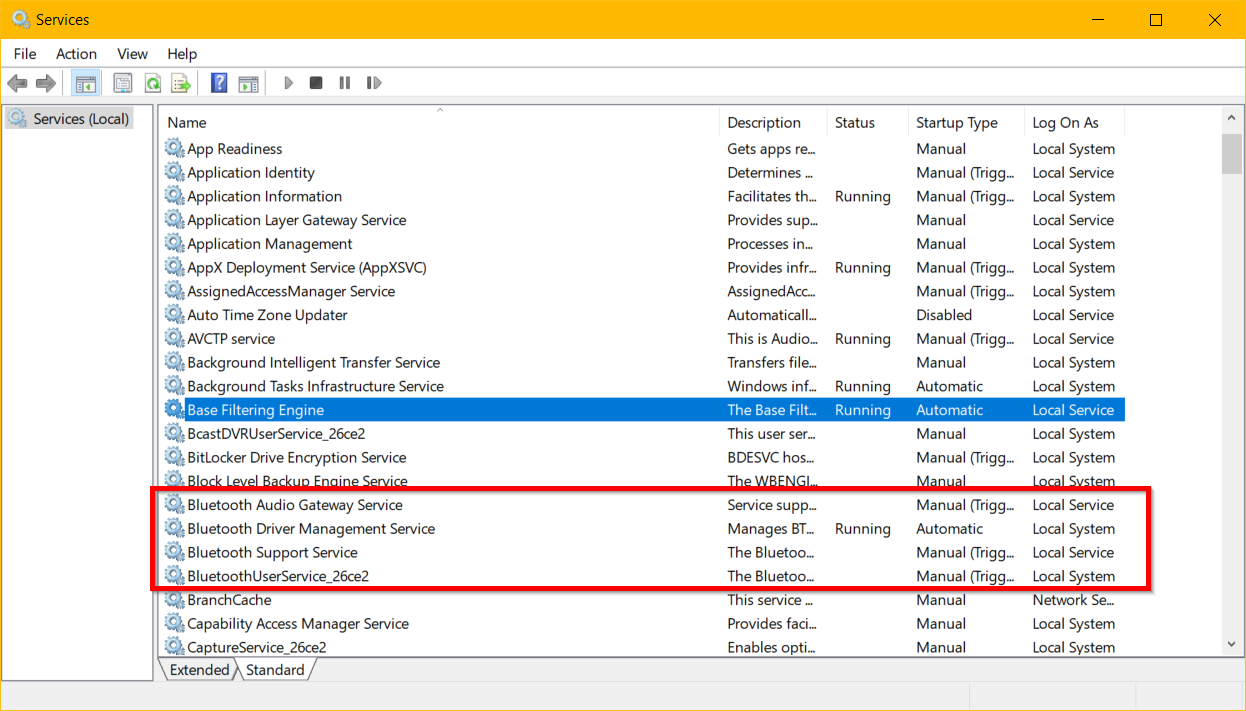
Perkhidmatan Gerbang Audio Bluetooth ialah perkhidmatan lain untuk peranti audio.Anda juga boleh melakukannya.
kembali ke titik pemulihan sistem
Jika sebelum kemas kini atau dalam versi terdahulu, anda boleh melakukan pemulihan sistem jika sambungan bluetooth berfungsi.
Anda sentiasa boleh membuat titik pemulihan sistem menggunakan modul Windows.
Jika tidak, alat seperti CCleaner akan mencipta titik pemulihan sistem jika diperlukan.
Ia akan melancarkan versi pemacu bluetooth dan fail sistem lain.Fail standard tidak terjejas.

![Windows Bluetooth tidak berfungsi – 10, 8.1 dan 7 [Diselesaikan]](https://oktechmasters.org/wp-content/uploads/2021/11/25505-bluetooth-setting-on-windows-10.png)






